この記事には広告を含む場合があります。
記事内で紹介する商品を購入することで、当サイトに売り上げの一部が還元されることがあります。
このページでは、Cricutマシンでバルーンデコレーションをする方法についてご紹介しています!
Cricut定番のスマートビニールの活用方法となります!
お誕生日のお祝いや出産祝いなど様々な場面で活用いただけますのでぜひ挑戦してみてください!
Cricutマシンっていったい何!?と思われた方はこちらの記事をご覧ください!
> ついに日本に上陸!アメリカで人気のカッティングマシン「Cricut(クリカット)」とは?
私が使用しているマシンはこちらの「Cricut Explore 3 (クリカット エクスプローラー3)」です!
Cricutマシンでバルーンデコレーションをやってみた!
今回はCricutマシンのデザインスペース内でデザインをしました!
簡単なのでぜひ挑戦してみてくださいね✨

デザインスペースはこちらから
Cricutマシンでバルーンデコレーションをするのに必要なもの
今回バルーンデコレーションをするのに使用した物は下記です。
・マシン:Cricut Explore 3 (クリカット エクスプローラー3)(他のマシンでも◎)
・マット:レギュラーグリップマット
・ビニール:スマートビニール(強粘着)(オレンジ、オーシャン、レッド、グラス、パーティピンク、マットイエロー)
・ビニール:転写シート
・ツール:ウィーダー、スクレーバー
・その他:バルーン(Amazonで購入)、ハサミなど
スマートビニール(強粘着)
カッティングマットなしで使用可能なスマートビニールを使用しました。
マット不要ですが、余った素材でカットするのでマットは使用しました。
耐久性があるので屋外での使用も可能です!
水筒、ノート、ポスト、家具、壁紙、車、車や店舗の窓ガラス、屋外看板など
しかも食器洗い乾燥機対応!!
転写シート
ビニールはそのままつけられないのでこの転写シートに貼り付けてからバルーンに貼ります。
マット
マットはレギュラーを使用しました。
ウィーダー、スクレーバー
ウィーダー、スクレーバーはセットでの購入となります。
ウィーダーはカットした画像の周りの不要なビニールを剥がすアイテムで、スクレーパーは転写シートに貼り付ける時に使用します。
ベーシックツールセットに含まれています。
ペーパークラフトをされる方は「スコアスタイラス」が入っているこちらのエッセンシャルツールセットがおすすめです!
今回使用したバルーン
バルーンはAmazonで購入しました!
バルーンデコの作り方
手順はとっても簡単!ビニールをカットして貼るだけなので工程も少なく初心者さん向けです!
デザインスペースでデザインをする
文字は一文字ずつ色を変えたかったので1文字ずつ打っています。

1文字ずつ打ったらレイヤーで文字を選択した状態で操作の中にあるビックで色を変えます。
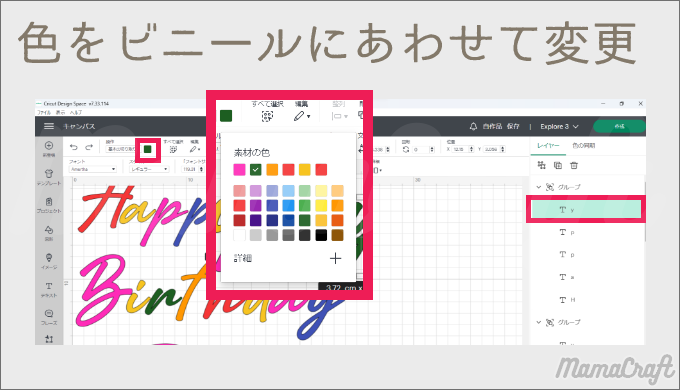
大体この色にしたいなって言うのを選んでおきます。

※「Happy」と「Birthday」はグループに分けました。
文字だけだとちょっと寂しいなと思ったので、あしらいを一緒にカットします。

この星はのイメージから「流れ星」で検索しました。虹も同じようにイメージの中で検索して出てきたものを使っております。
ハートは図形の中から使用しましました。
キャンバスに戻ってデザインが決まったらサイズを考えます。
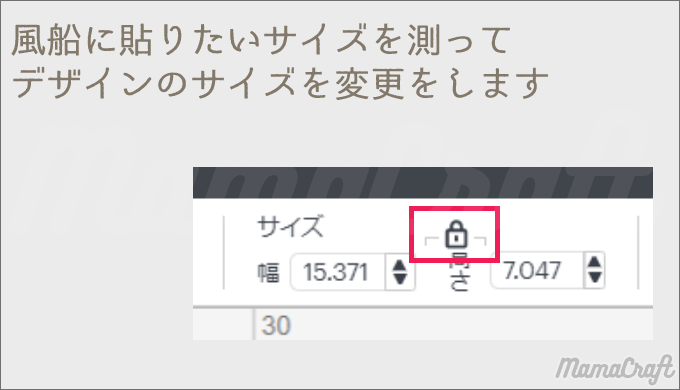
鍵マークの部分ですが、鍵がかかっている状態だと幅と高さのどちらを修正すると比率は同じ状態でサイズを変更することができます。
鍵が空いている状態だと入力した方だけのサイズが変わります。
バルーンを袋から出して広げます。だいたいの配置やサイズ感を測ります。
サイズを測る時は、手芸用のメジャーがあると便利です。

Cricutマシンでビニールをカットをする
マットを選択します。
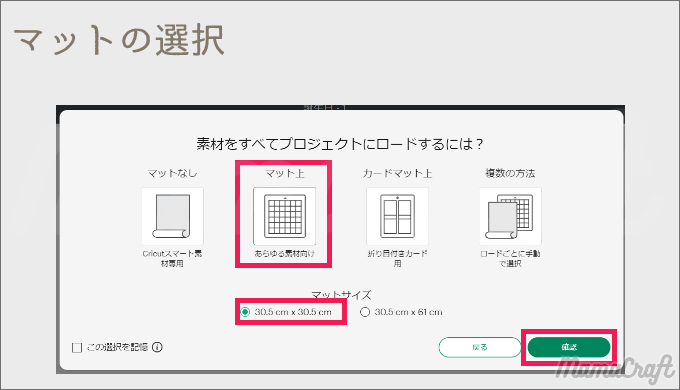
今回はマット不使用のスマートビニールを使用していますが端切れを使用するのでマットに貼り付けます。
レイヤーで色分けした通りにわけられています。
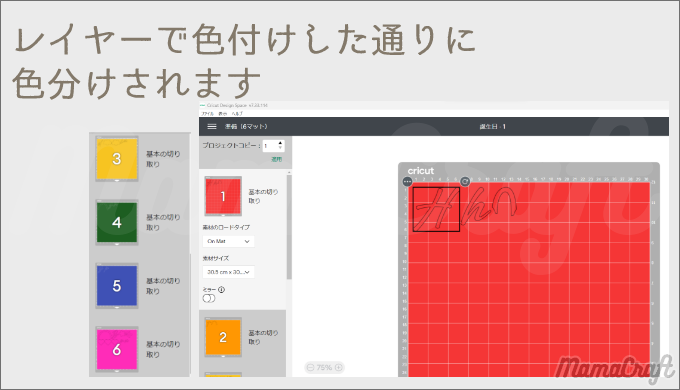
次に素材の選択です。
スマートビニールパーマメントを選択します。ここになければ、右端にある「すべての素材を閲覧」から探します。
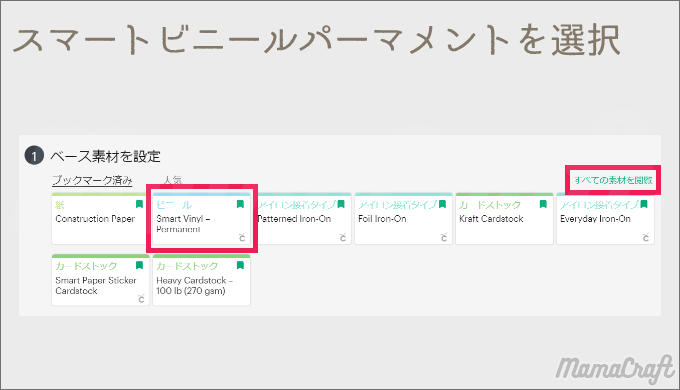
指示通りにカットを進めていきます。
カット~転写シートに貼り付ける
カットが終わったら不要なビニールを剥がします。
日本ではまだ販売されていませんが「BrightPad Go」という商品を使用すると剥がす場所がわかりやすくて便利です!
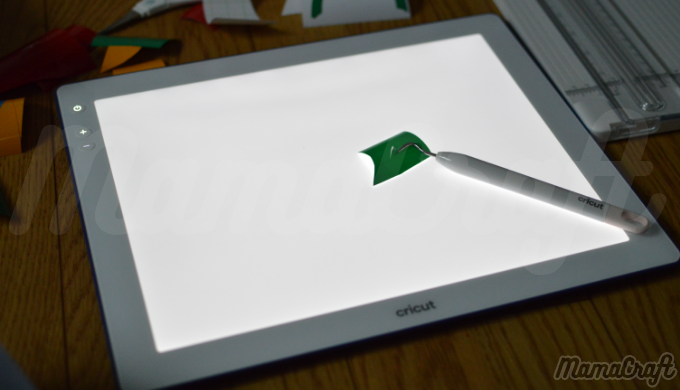
▼公式のYouTubeです。
剝がす作業ができて文字もバラバラにできたら

バランスと色を確認しながら並べます

写真が工作マットに並べていますが、レギュラーかライトグリップマットに載せるとズレないので便利です。
転写シートに貼り付けています。

転写する際は裏面からスクレーバーで擦ります。
表面から擦ってもあまり粘着しませんでした。
スマートシリーズ以外のビニールの転写はとっても手軽なので、個人的には日本でもレギュラービニールの販売も行ってほしいなと思っています。
位置を確認しながら貼り付けていきます。

膨らませたら完成です!
数字のこのタイプのバルーンはしわが入りやすいので、膨らませる前に貼る方が貼りやすかったです。
よくあるゴムのバルーンや球体の場合は膨らませてから貼るのがおすすめです。

Cricutマシンっていったい何!?
こちらの記事もご覧ください!
> ついに日本に上陸!アメリカで人気のカッティングマシン「Cricut(クリカット)」とは?


